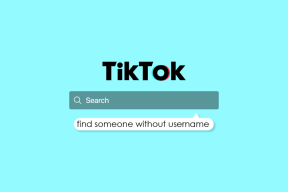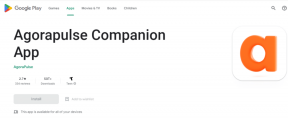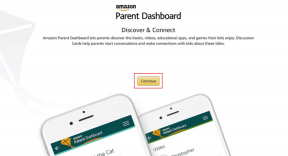Hur man installerar och använder Flash på Android Jelly Bean-enheter
Miscellanea / / December 02, 2021

Många webbplatser har gått vidare till HTML 5 men det finns fortfarande många av dem som fortsätter att köras på Flash. Så om du saknar Flash på din Jelly Bean-enhet, idag visar vi dig hur du installerar den utan med hjälp av Play Butik och senare använda den i webbläsarna.
Så låt oss börja. Åh, men innan dess har vi redan täckt hur man använder Flash på iPhone. Du kanske vill dela det med en iPhone-ägare du känner.
Aktivera installation från okänd källa
Först och främst måste vi aktivera tredjepartsappinstallation på Android-enheten. När du har aktiverat den här funktionen kommer du att kunna installera Android APK-filer från andra källor än Play Butik. För att aktivera det, öppna inställningarna för din Android-enhet och navigera till
Säkerhetsinställningar. Här leta efter alternativet Okänd källa under Enhetsadministration alternativet och sätta en bock på det för att aktivera.
Det är allt, du kan nu installera Android-applikationer på din enhet med APK-filer som är tillgängliga lokalt. Var försiktig när du installerar appar från tredje parts källa. Vi tar inget ansvar för eventuell skadlig programvara som smyger sig in på din enhet på grund av oansvarig användning. Du är varnad!
Notera: Observera att Flash inte officiellt stöds för Jelly Bean-enheter och därför kan användare märka vissa problem när sidor laddas. Dessa problem kommer sannolikt inte att hända och de flesta användare har rapporterat smidig upplevelse. Men bara så du vet.
Installerar Flash
För att installera Flash på din Android behöver du tillgång till en dator. Ladda ner Flash APK-fil från denna länk på din dator och överför filen till din enhet med en kabel, Bluetooth eller Wi-Fi-anslutning. Denna modifierade APK-fil tillhandahålls av stempox, en erkänd bidragsgivare på XDA och du kan komma åt hela filen diskussionstråd här.

Efter att ha gjort det, kör helt enkelt filen på din Android och installera applikationen. Om du har aktiverat installationen från okänd källa kommer installationen att gå smidigt.
Använder Flash
Om du är en Chrome- eller Android-användare, är jag rädd att du inte kommer att kunna använda Flash-funktioner i de nämnda webbläsarna och måste byta till Dolphin HD eller Firefox. De tidigare webbläsarna har tagit bort det inbyggda stödet och därför kan de inte upptäcka den installerade Flash Player. Ibland när du besöker flash-aktiverade webbplatser i webbläsaren Firefox och Dolphin kommer de inte att aktiveras så fort sidan laddas utan visas som en grå patch. För att aktivera Flash-kontrollen måste du trycka på rutan och först efter det kommer Flash att laddas från servern.

Den här funktionen ser till att du inte slösar bort din bandbredd när du faktiskt inte behöver den.
Slutsats
Så det var så du kan installera och använda Adobe Flash på dina Android-enheter som körs på Jelly Bean. Huruvida du missar Flash eller inte beror på vilken typ av surfning du gör, men det här är ändå en användbar lösning och du vet vad du ska göra den dagen du behöver Flash på din nya Android.